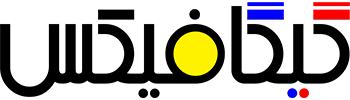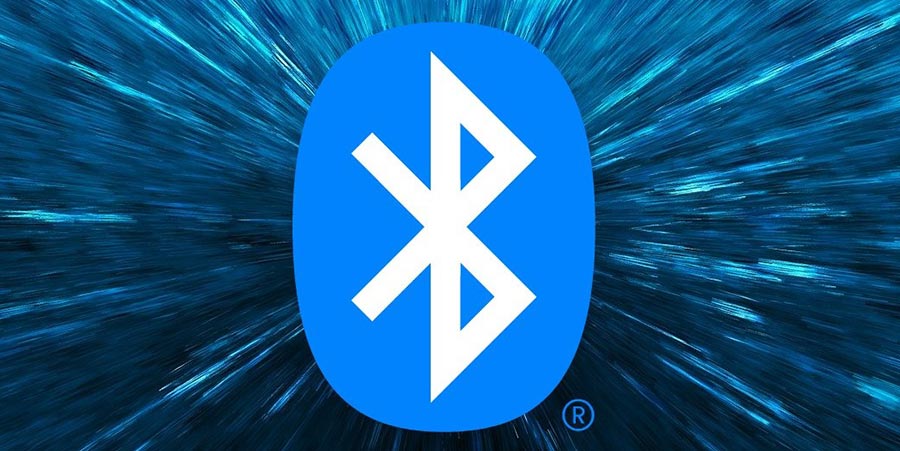در این مقاله قصد داریم نحوه بازگردانی(restore) تنظیمات بایوس به حالت پیش فرض (default setting) رو توضیح بدیم.
ابتدا کلید پاور رو بزنید تا سیستم روشن بشه سپس کلیدی رو که با فشردن اون میتونید وارد محیط بایوس بشید رو فشار بدید (این کلید در مدل ها و برندهای مختلف متفاوت هست. به طور مثال در برخی مدل ها با فشردن کلید F2، در برخی با کلید Del و در برخی مدل ها هم به واسطه سوارخ ریزی که در کنار قاب لپ تاپ قرار داده شده میتونید وارد محیط بایوس بشید).
بعد از ورود به محیط کاربری بایوس با توجه به نوع و مدل لپ تاپی که دارید با یکی از دو نوع صفحه بایوس حالت Legacy و UEFI که دارای رابط و ظاهر کاربری متفاوت هستند روبرو خواهید شد.
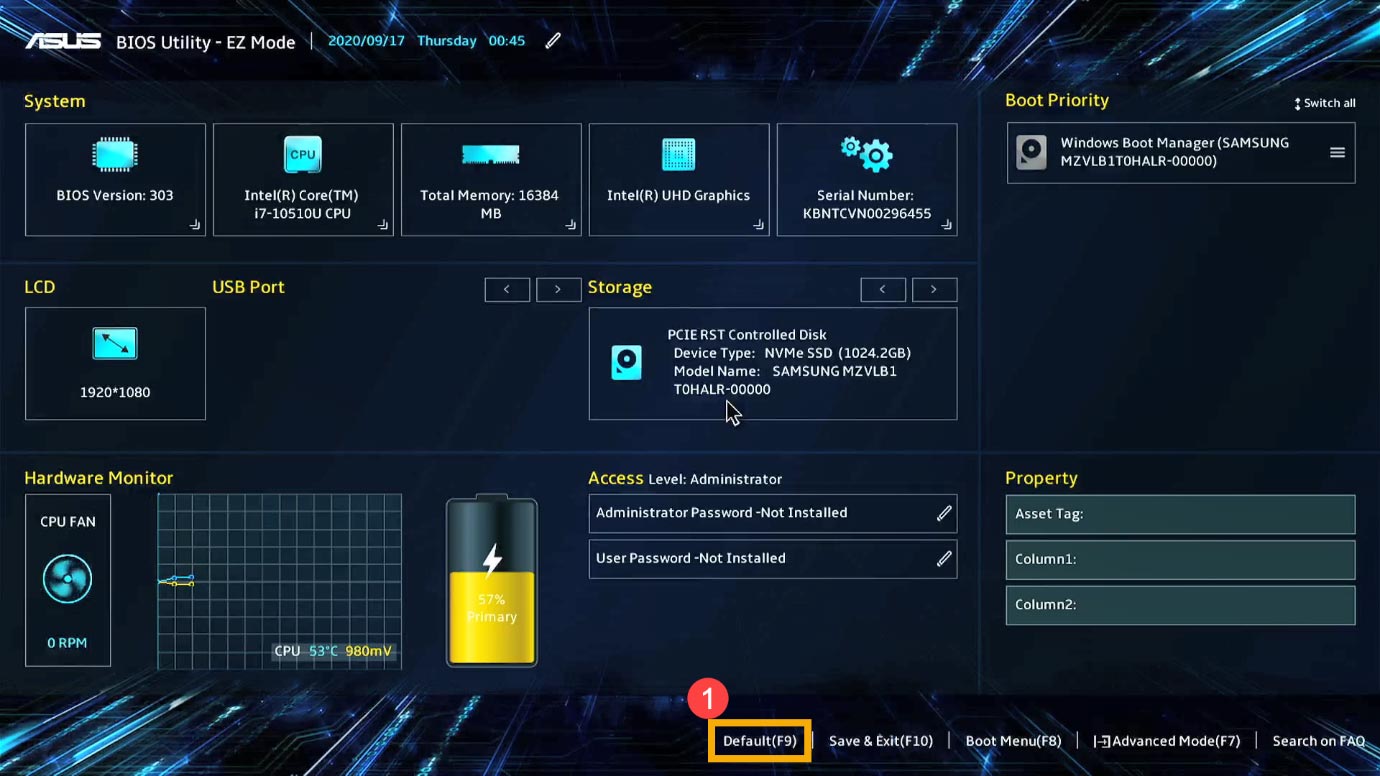 2- در پنجره load optimized defaults (بارگذاری تنظیمات پیش فرض) بر روی دکمه OK کلیک کنید.
2- در پنجره load optimized defaults (بارگذاری تنظیمات پیش فرض) بر روی دکمه OK کلیک کنید.
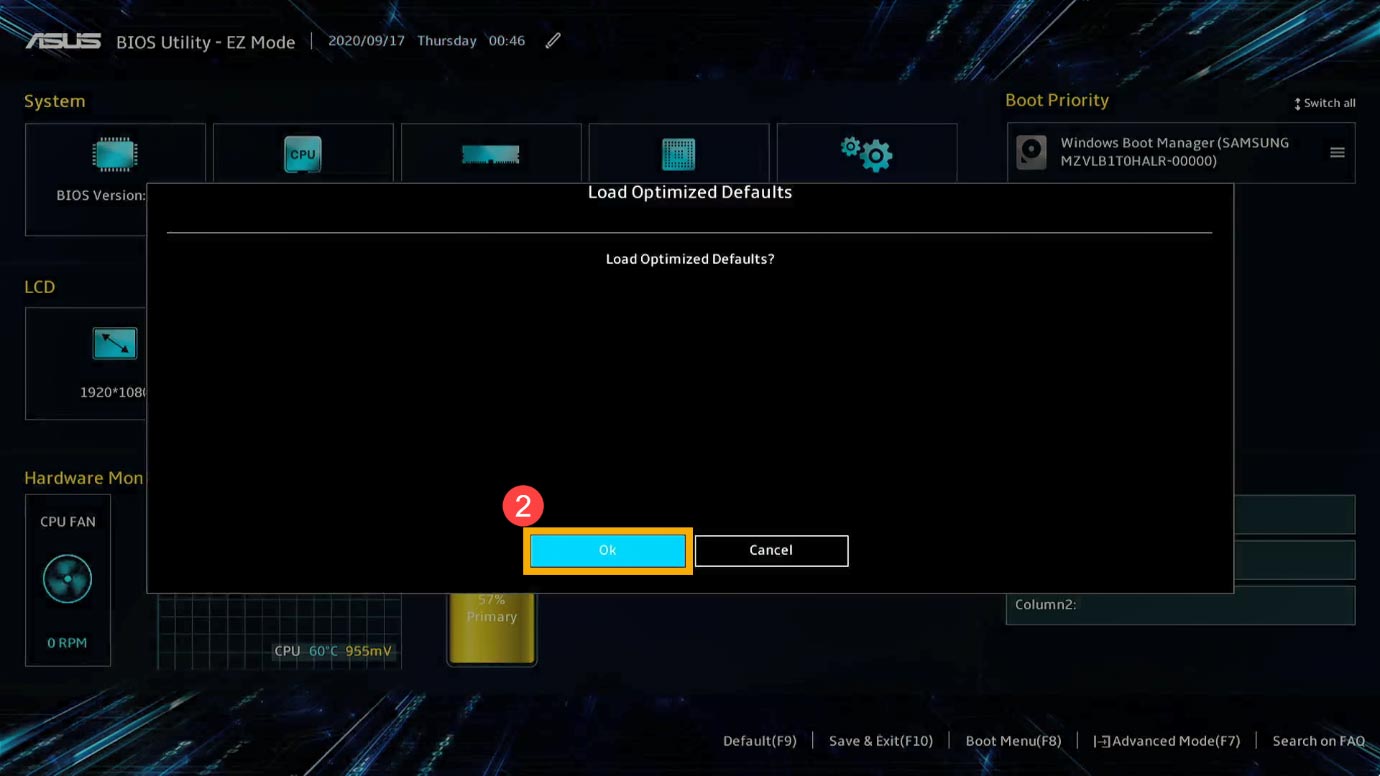 3- اکنون از کلید F10 برای فشردن دکمه Save & Exit استفاده کنید.
3- اکنون از کلید F10 برای فشردن دکمه Save & Exit استفاده کنید.
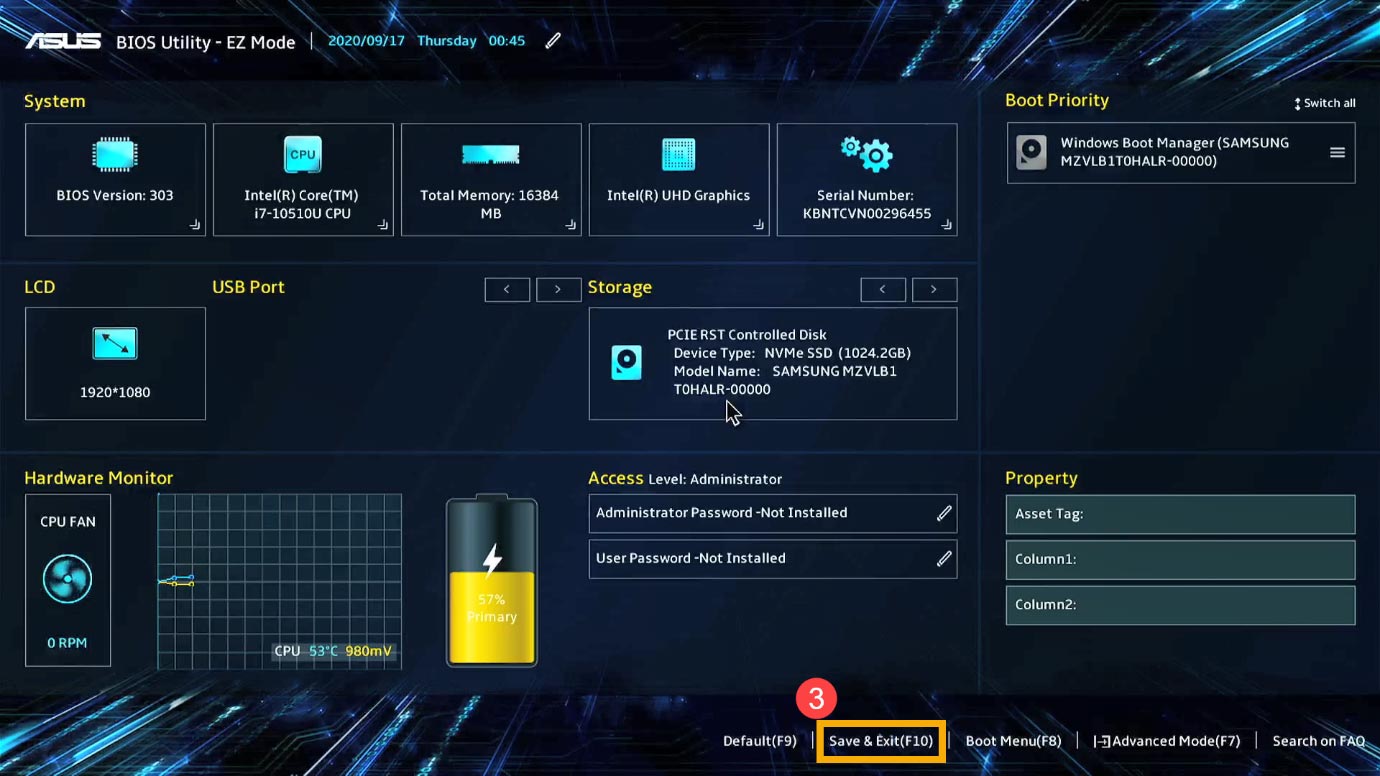 4- در پنجره ای که براتون باز میشه دکمه OK رو بزنید.
4- در پنجره ای که براتون باز میشه دکمه OK رو بزنید.
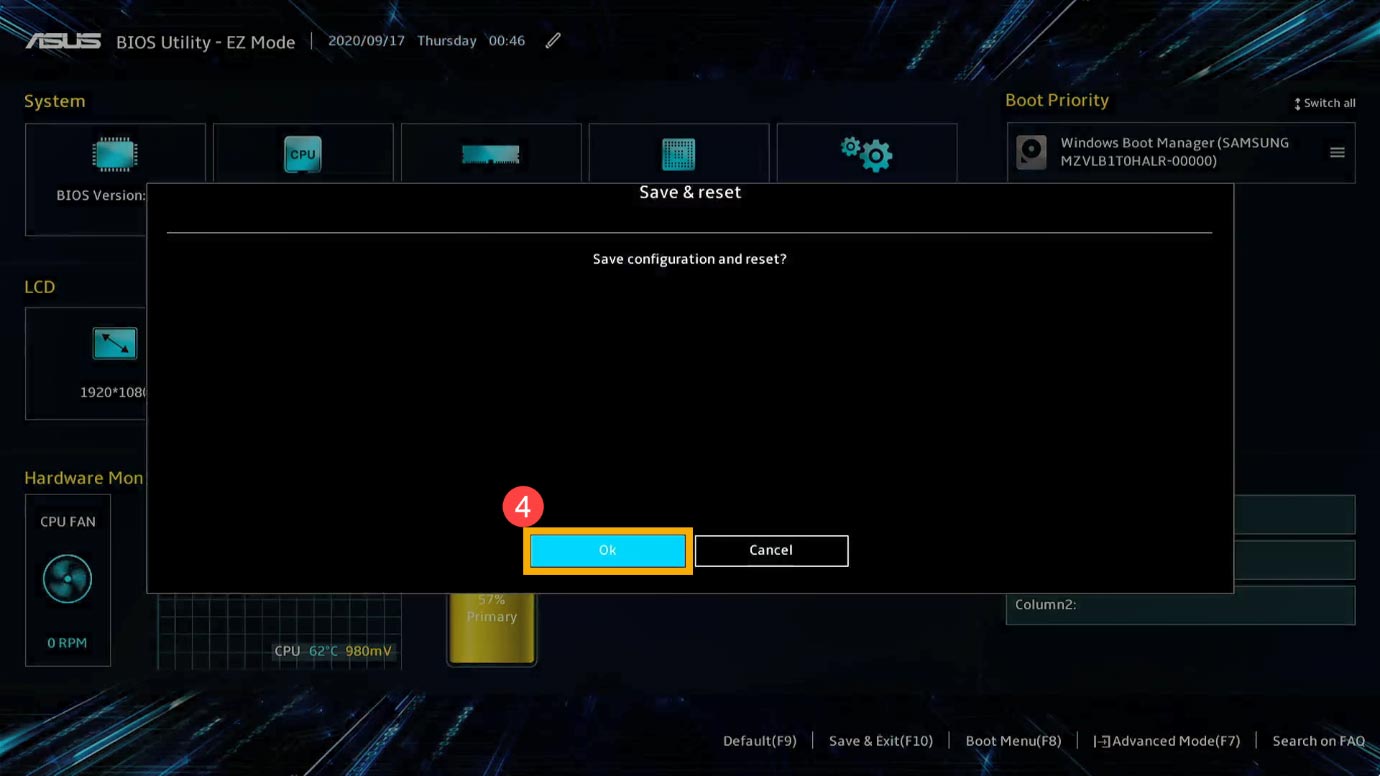 5- بعد از اتمام فرآیند بازگردانی تنظیمات بایوس، سیستم ریستارت شده و به محیط ویندوز وارد خواهد شد.
5- بعد از اتمام فرآیند بازگردانی تنظیمات بایوس، سیستم ریستارت شده و به محیط ویندوز وارد خواهد شد.
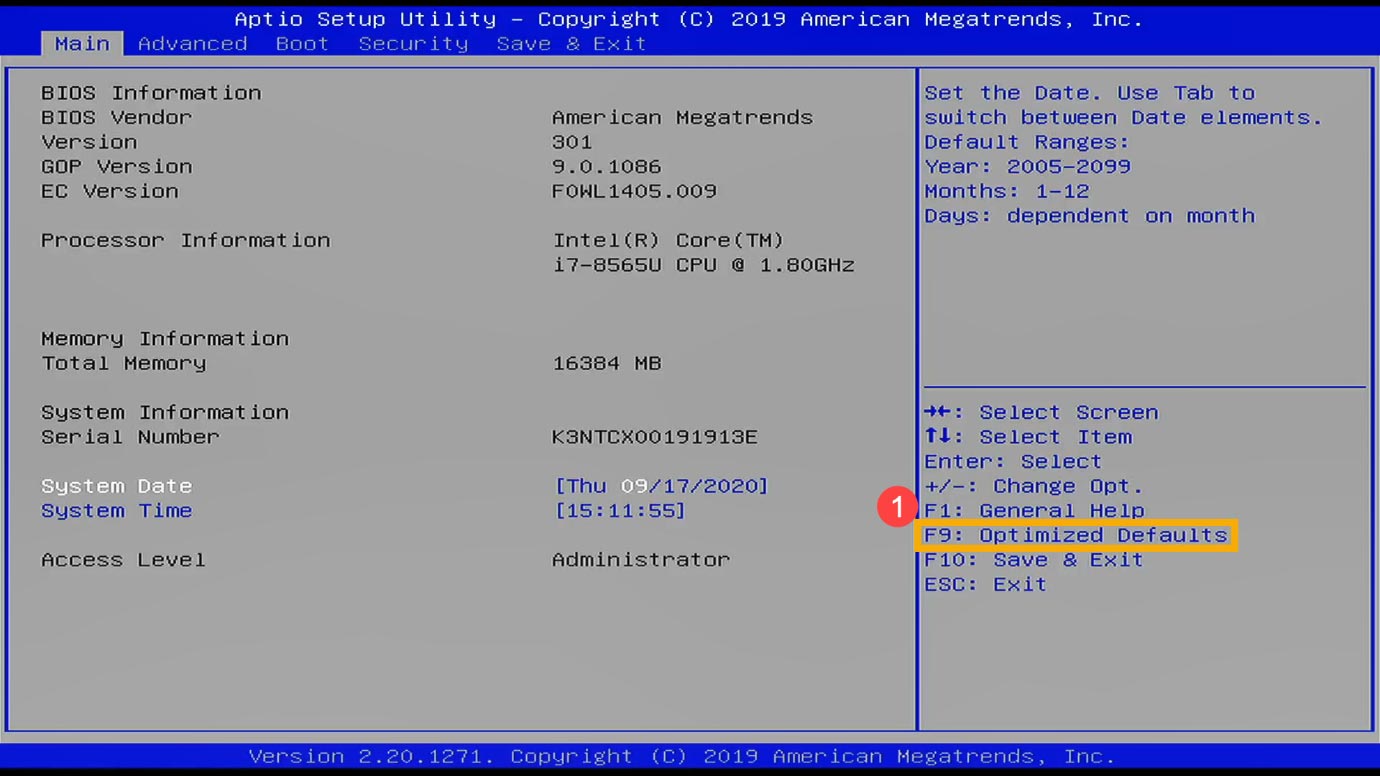 2- برای تأیید بارگزاری تنظیمات پیش فرض (Load Optimized Defaults) گزینه Yes رو انتخاب کنید.
2- برای تأیید بارگزاری تنظیمات پیش فرض (Load Optimized Defaults) گزینه Yes رو انتخاب کنید.
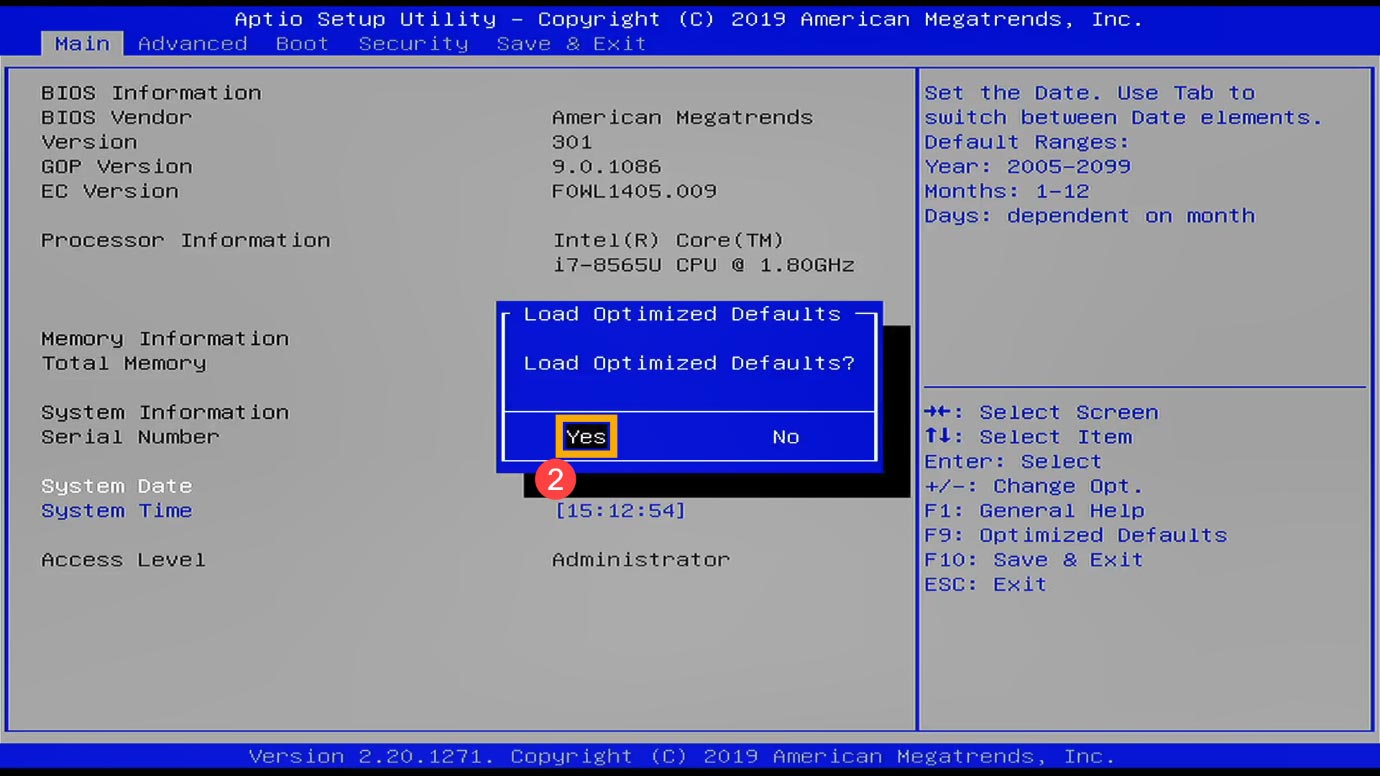 3- کلید F10 رو فشار بدید.
3- کلید F10 رو فشار بدید.
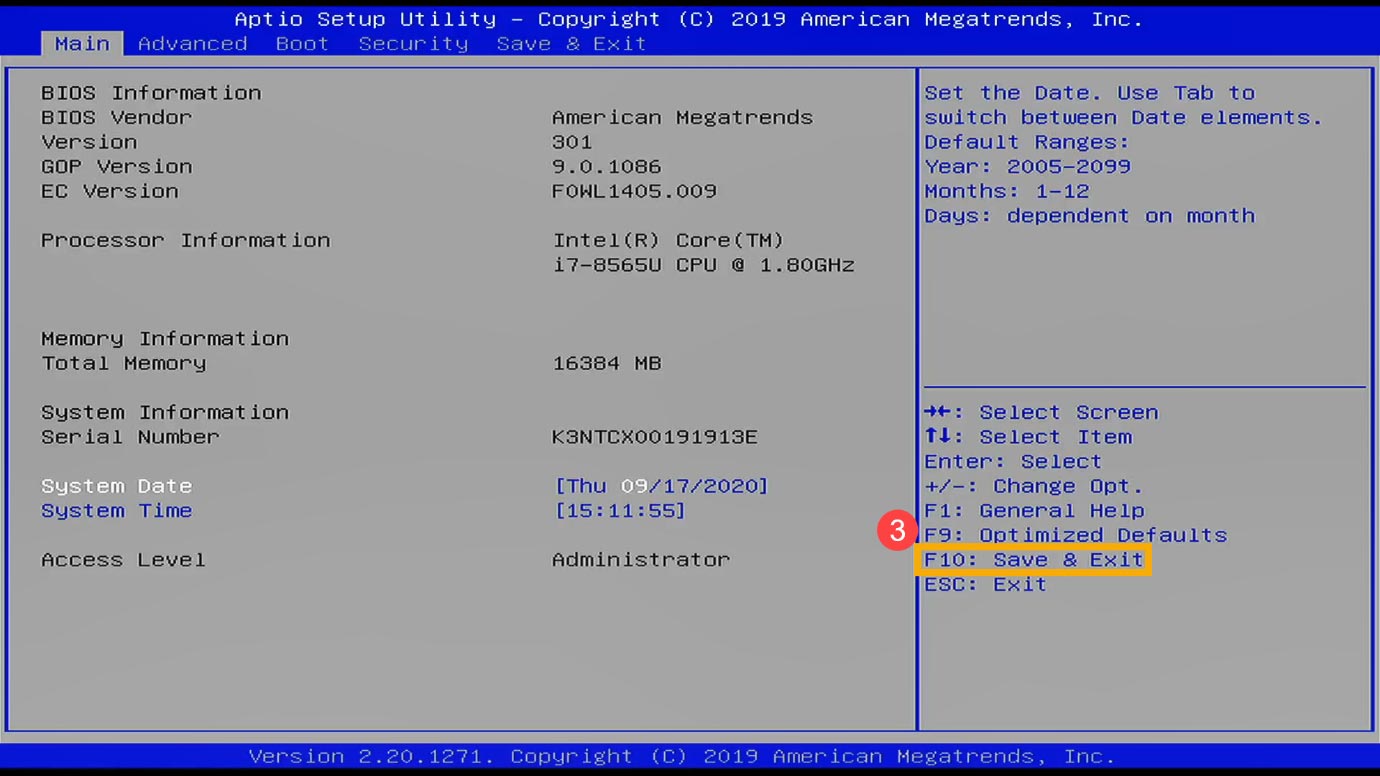 4- برای تأیید ذخیره سازی پیکربندی و خروج (Save Configuration and Exit) گزینه Yes رو انتخاب کنید.
4- برای تأیید ذخیره سازی پیکربندی و خروج (Save Configuration and Exit) گزینه Yes رو انتخاب کنید.
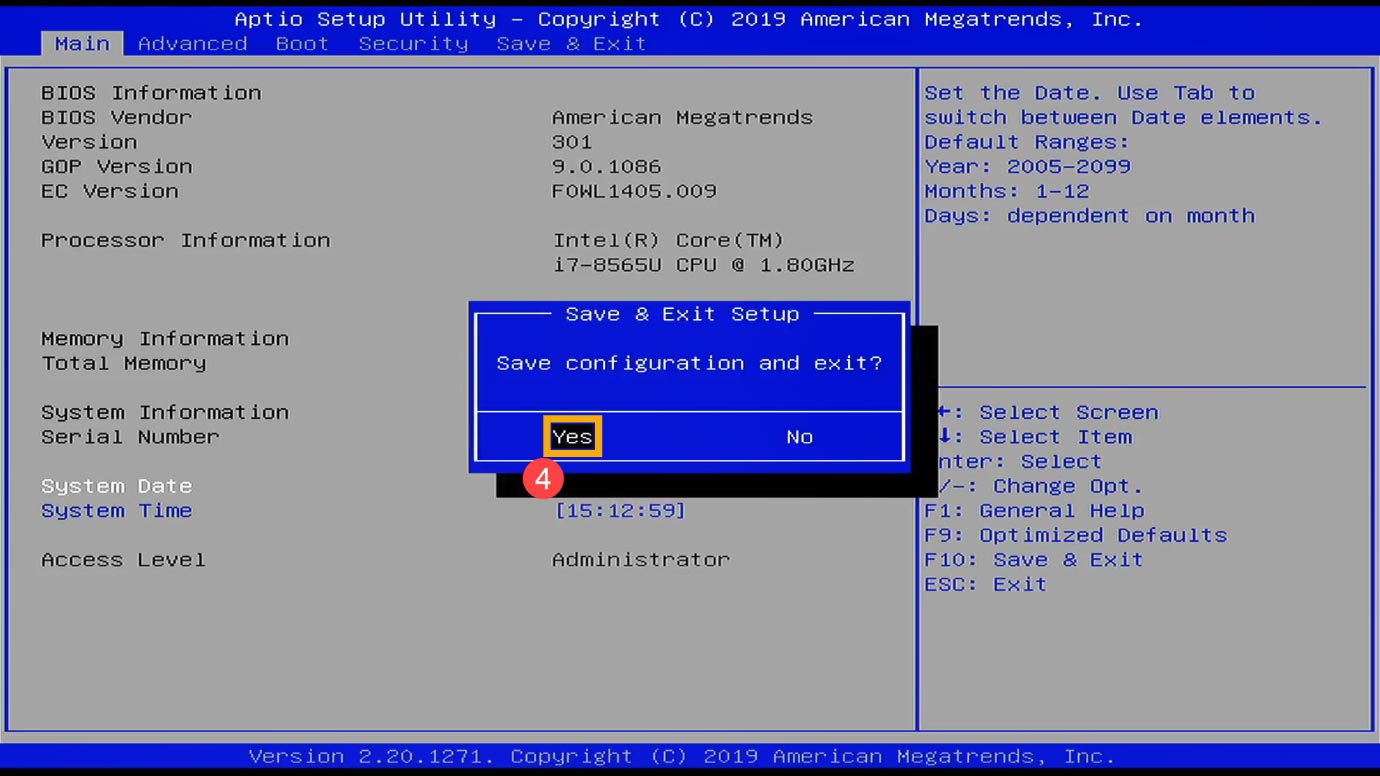 5- بعد از تکمیل فرآیند بازگردانی تنظیمات بایوس، سیستم ریست شده و وارد محیط کاربری ویندوز خواهد شد.
5- بعد از تکمیل فرآیند بازگردانی تنظیمات بایوس، سیستم ریست شده و وارد محیط کاربری ویندوز خواهد شد.
چگونگی بازگردانی تنظیمات بایوس در حالت UEFI
در حالت UEFI شما قادر هستید به راحتی از کیبورد، موس و حتی تاچ پد برای انجام کارهای مورد نظر استفاده کنید. 1- با استفاده از کلید F9 یا موس بر روی گزینه Default کلیک کنید.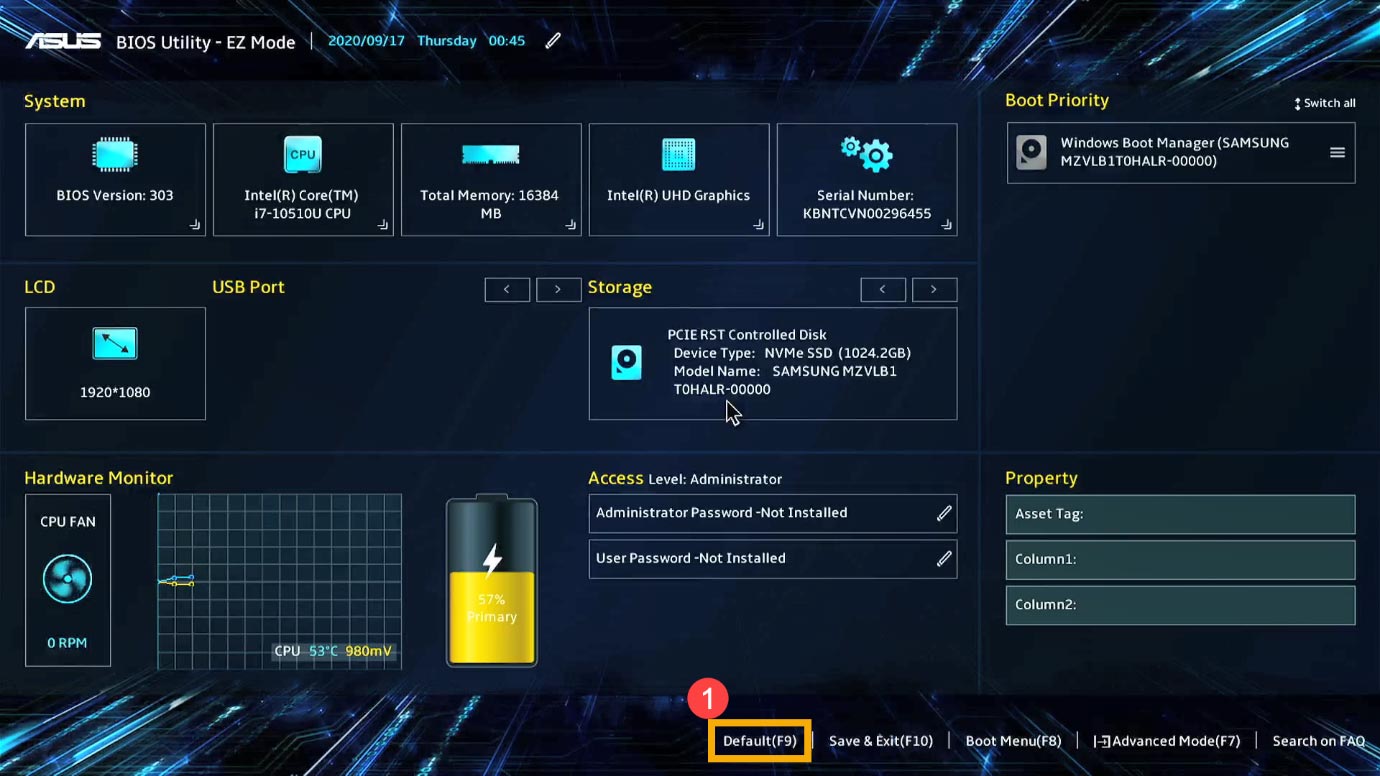 2- در پنجره load optimized defaults (بارگذاری تنظیمات پیش فرض) بر روی دکمه OK کلیک کنید.
2- در پنجره load optimized defaults (بارگذاری تنظیمات پیش فرض) بر روی دکمه OK کلیک کنید.
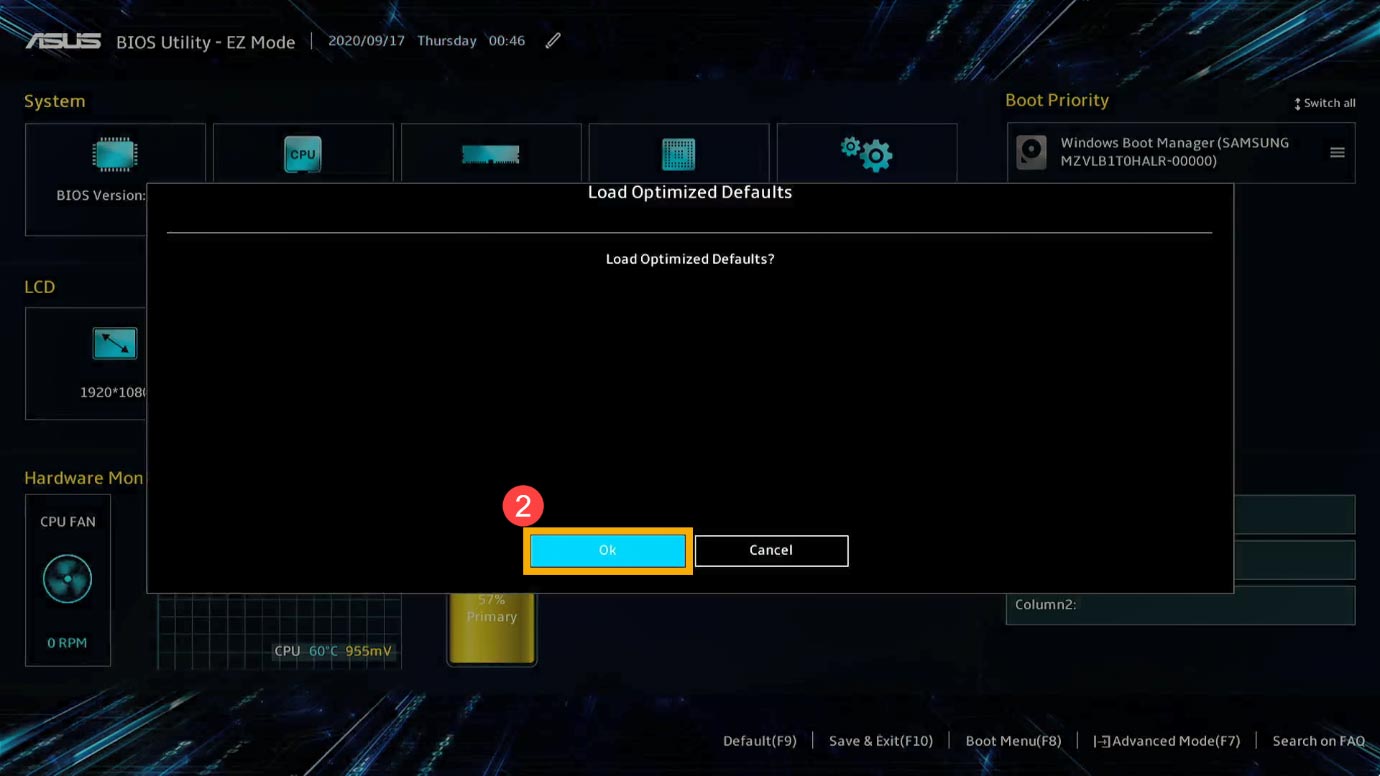 3- اکنون از کلید F10 برای فشردن دکمه Save & Exit استفاده کنید.
3- اکنون از کلید F10 برای فشردن دکمه Save & Exit استفاده کنید.
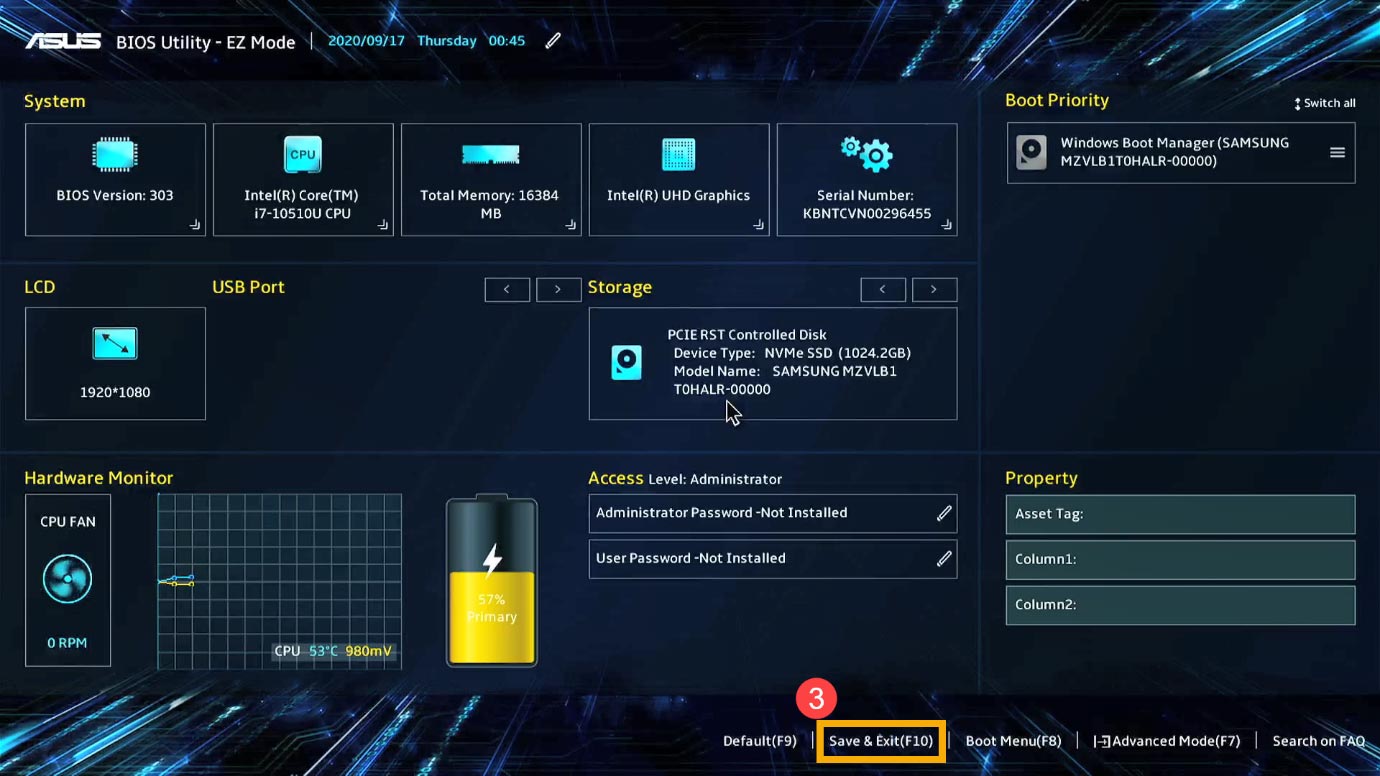 4- در پنجره ای که براتون باز میشه دکمه OK رو بزنید.
4- در پنجره ای که براتون باز میشه دکمه OK رو بزنید.
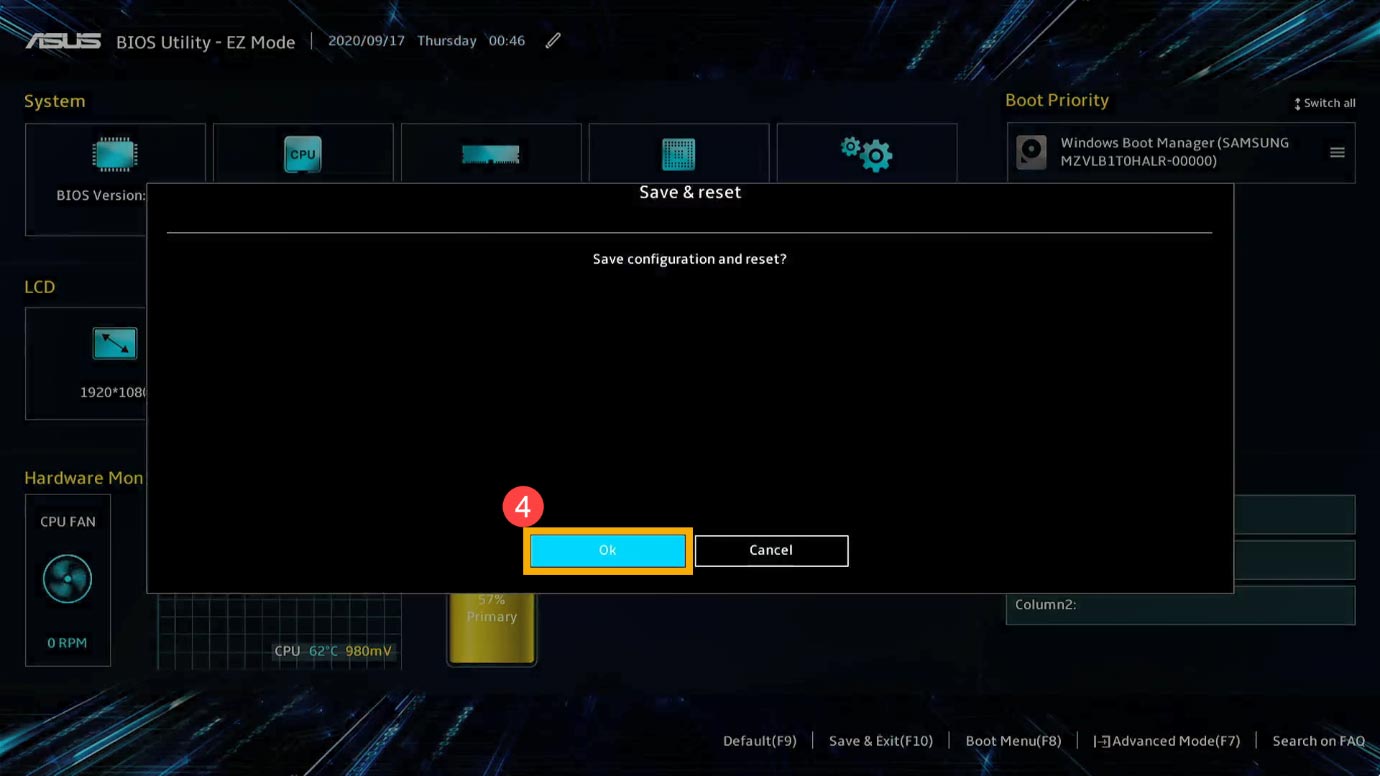 5- بعد از اتمام فرآیند بازگردانی تنظیمات بایوس، سیستم ریستارت شده و به محیط ویندوز وارد خواهد شد.
5- بعد از اتمام فرآیند بازگردانی تنظیمات بایوس، سیستم ریستارت شده و به محیط ویندوز وارد خواهد شد.
بازگردانی تنظیمات بایوس در حالت Legacy
در حالت Legacy فقط میشه از کلیدهای جهت دار و Enter برای انتخاب آیتم ها استفاده کرد. 1- کلید F9 رو فشار بدید.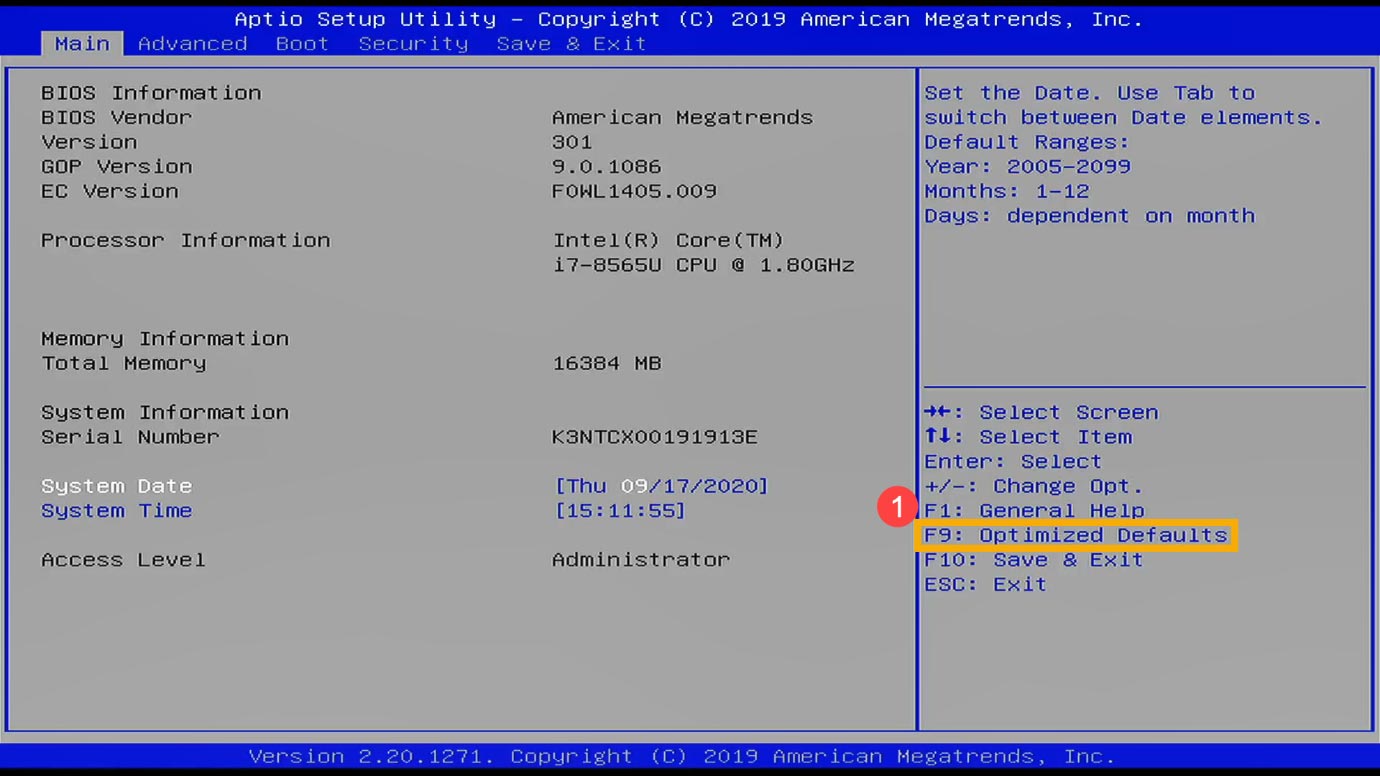 2- برای تأیید بارگزاری تنظیمات پیش فرض (Load Optimized Defaults) گزینه Yes رو انتخاب کنید.
2- برای تأیید بارگزاری تنظیمات پیش فرض (Load Optimized Defaults) گزینه Yes رو انتخاب کنید.
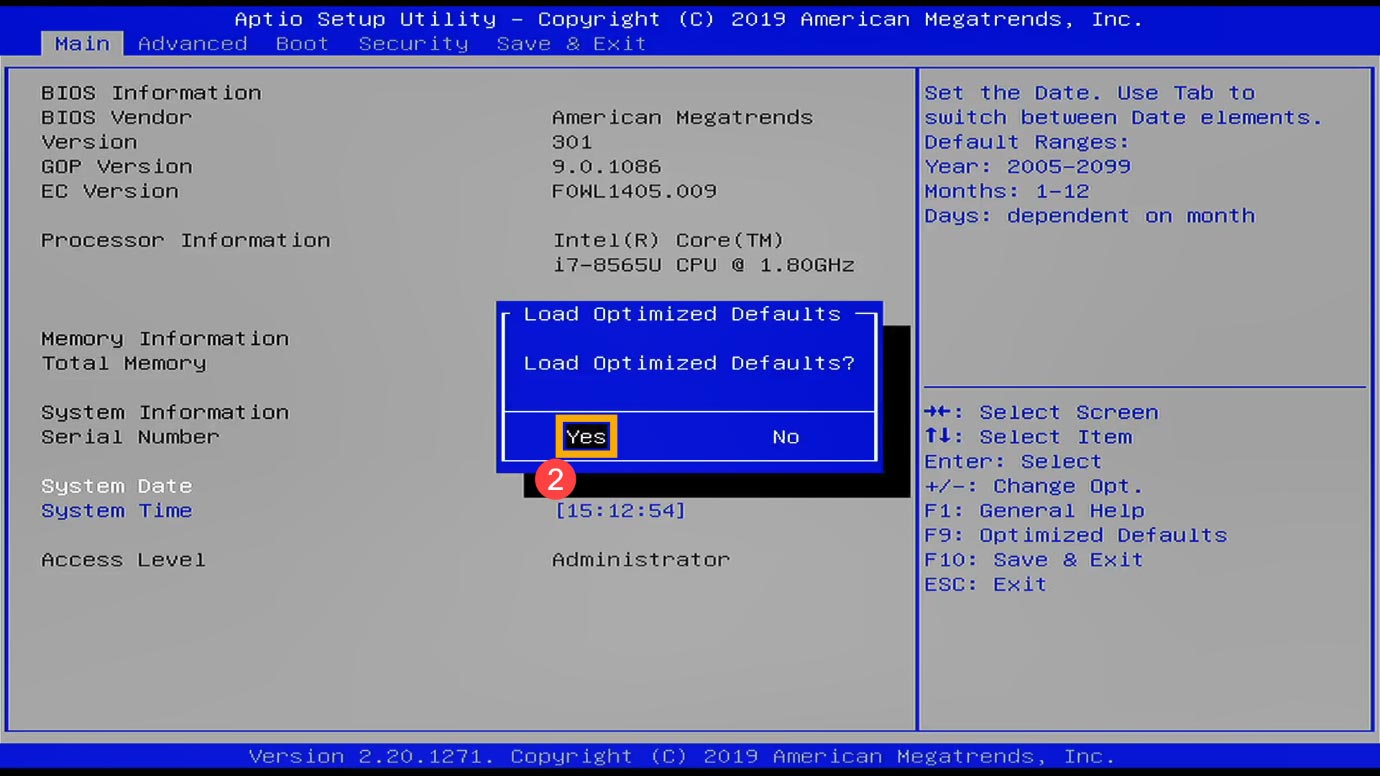 3- کلید F10 رو فشار بدید.
3- کلید F10 رو فشار بدید.
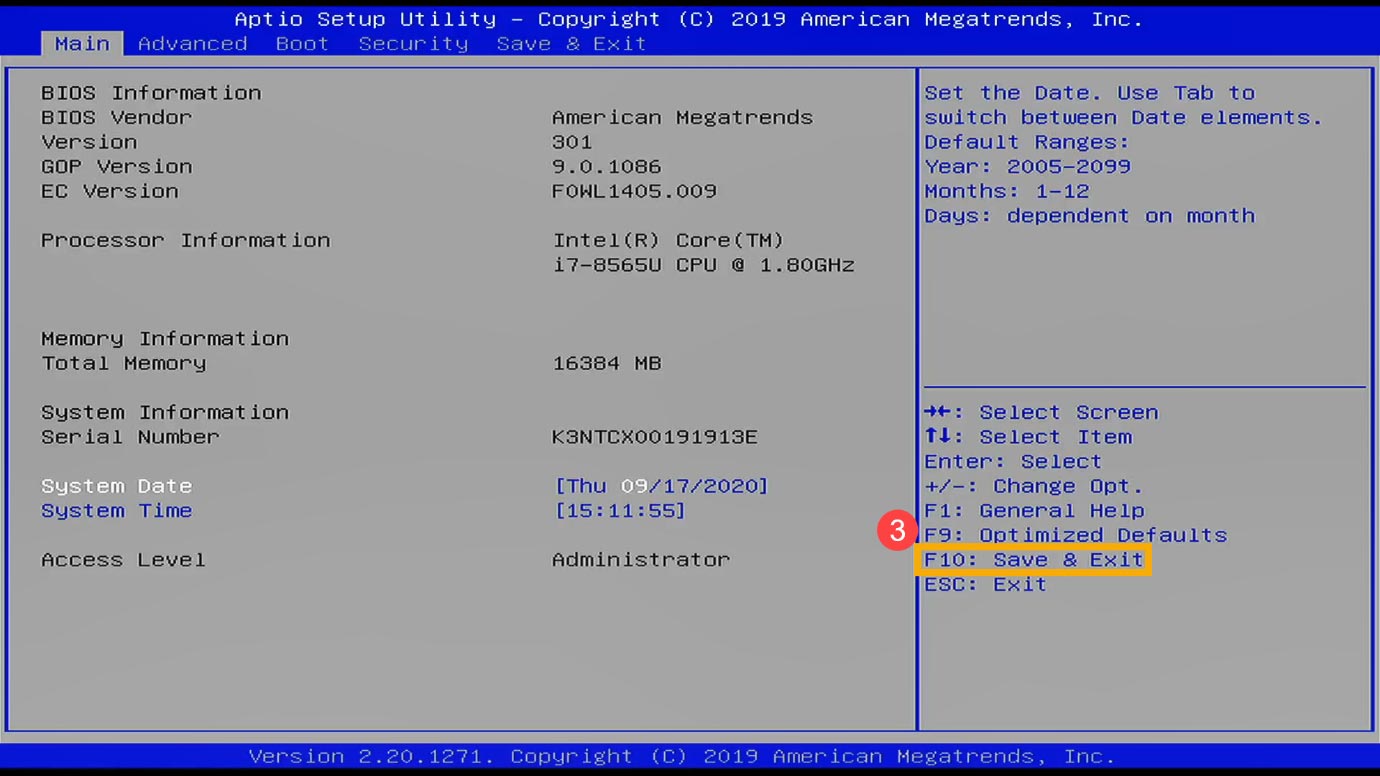 4- برای تأیید ذخیره سازی پیکربندی و خروج (Save Configuration and Exit) گزینه Yes رو انتخاب کنید.
4- برای تأیید ذخیره سازی پیکربندی و خروج (Save Configuration and Exit) گزینه Yes رو انتخاب کنید.
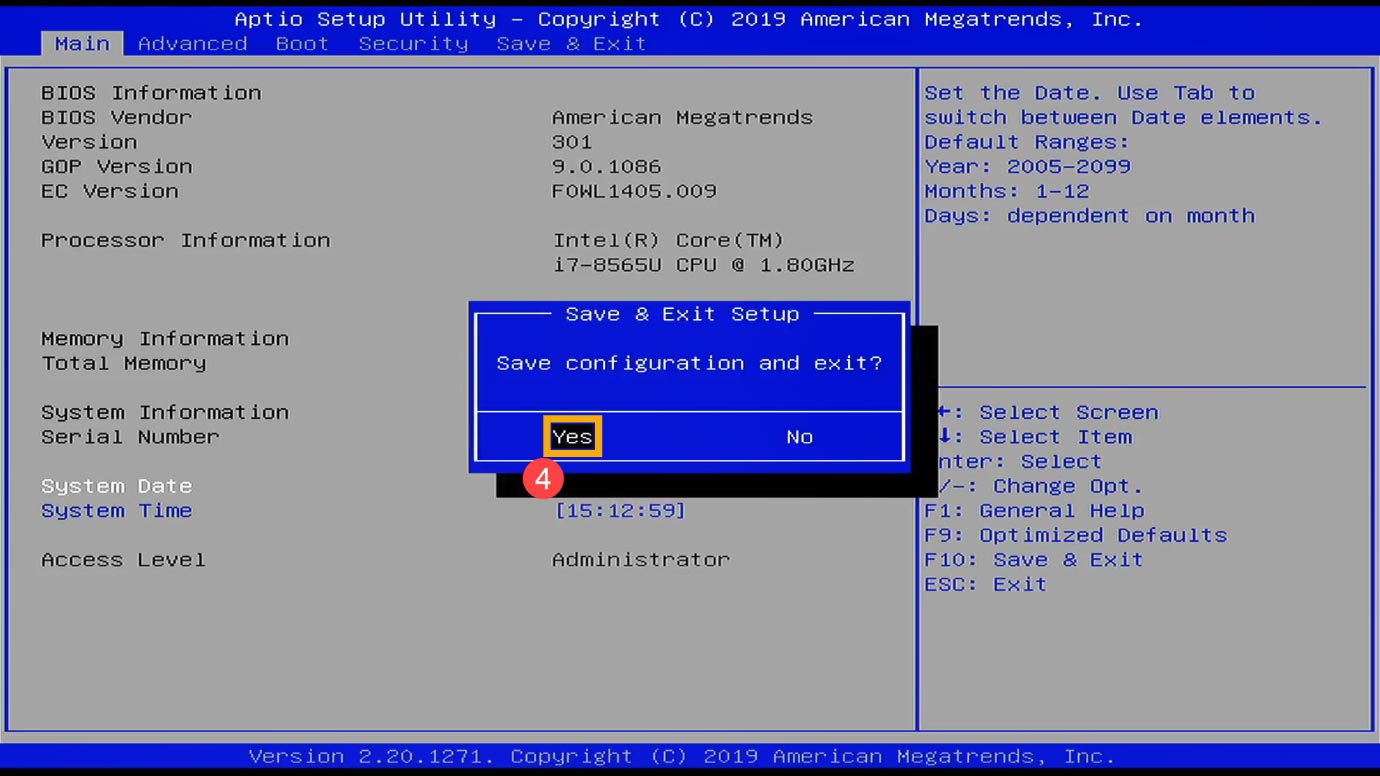 5- بعد از تکمیل فرآیند بازگردانی تنظیمات بایوس، سیستم ریست شده و وارد محیط کاربری ویندوز خواهد شد.
5- بعد از تکمیل فرآیند بازگردانی تنظیمات بایوس، سیستم ریست شده و وارد محیط کاربری ویندوز خواهد شد.